Predpomnilnik v iPadu je v bistvu del začasnega pomnilnika, ki pomaga pospešiti sistemske naloge. Ko obiščete spletna mesta in uporabljate aplikacije, vaš iPad shrani podatke z njih, da se hitreje naloži in deluje bolje, ko se vrnete. Ti podatki lahko segajo od elementov oblikovanja do izrezkov videa ali glasbe.
Vsebina
- Počistite predpomnilnik v iPadu
- Počistite predpomnilnik v internetnem brskalniku
- Počistite predpomnilnik iz aplikacij drugih proizvajalcev
Sčasoma, ko obiščete več spletnih strani in prenesete svoje priljubljene aplikacije za iPad, lahko ves ta shranjeni predpomnilnik dejansko začne upočasnjevati tablico. Ni pomembno kateri iPad imate, brisanje predpomnilnika lahko pomaga povečati zmogljivost tabličnega računalnika. Pokazali vam bomo nekaj načinov, kako to očistiti in kako lahko to sčasoma bolje upravljate.
Priporočeni videoposnetki
Počistite predpomnilnik v iPadu
Apple ne ponuja eksplicitnega načina za ciljanje in brisanje sistemskega predpomnilnika. Dobra novica je, da iPad že deluje pri odstranjevanju nepotrebnih predpomnjenih datotek. Ko sistem potrebuje več začasne shrambe, se samodejno odloči, kje bo ustvaril prostor. Kljub temu, če želite povečati razpoložljivi predpomnilnik za svoj iPad, obstaja nekaj načinov.
Povezano
- Kako hitro napolniti vaš iPhone
- Kako se znebiti Apple ID-ja nekoga drugega na vašem iPhoneu
- Namestitev pomembne varnostne posodobitve za naprave Apple traja le nekaj minut
Počistite predpomnilnik v internetnem brskalniku
Obstaja velika verjetnost, da vaš internetni brskalnik ustvarja veliko število lastnih predpomnilniških datotek. To je logično, če upoštevate samo število edinstvenih spletnih strani in slik, ki jih srečate vsak dan. Na srečo vam brskalniške aplikacije omogočajo spodoben nadzor nad začasnimi datotekami. Preučili bomo korake za njihovo brisanje v dveh najbolj priljubljenih brskalnikih iPad, Safari in Chrome.
Počisti predpomnilnik brskalnika Safari
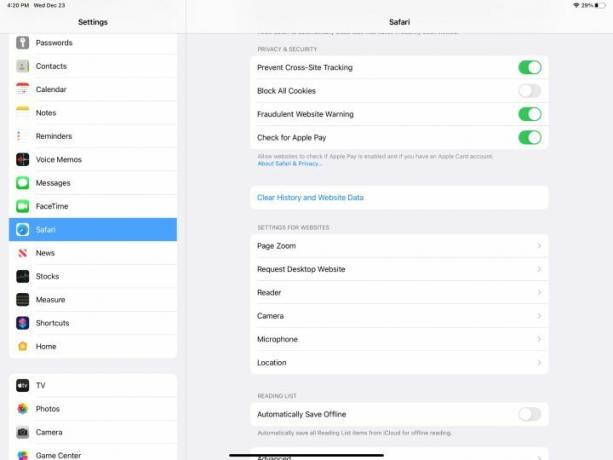
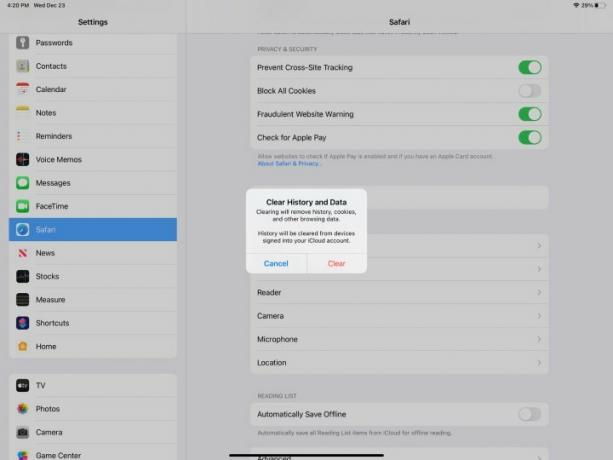
Korak 1: Pojdi do Nastavitve > Safari.
2. korak: Pomaknite se navzdol in izberite Počisti zgodovino in podatke spletnega mesta. Tapnite jasno potrditi.
Če uporabljate brskalnike drugih proizvajalcev, kot je Googlov Chrome, se boste morali pomikati po njihovih menijih z nastavitvami za upravljanje predpomnilnika znotraj samih aplikacij. To so navodila za Chrome.
Počisti Chromov predpomnilnik
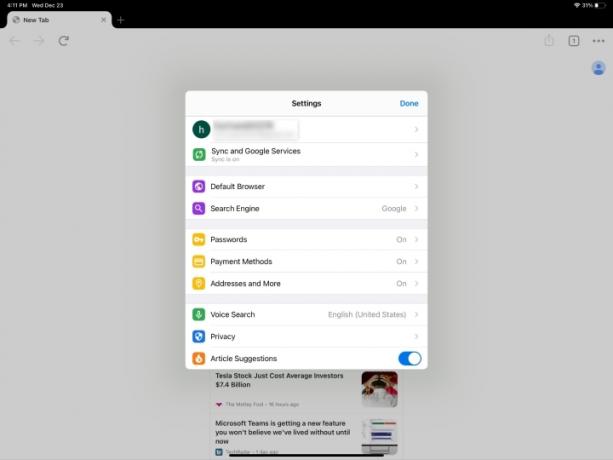
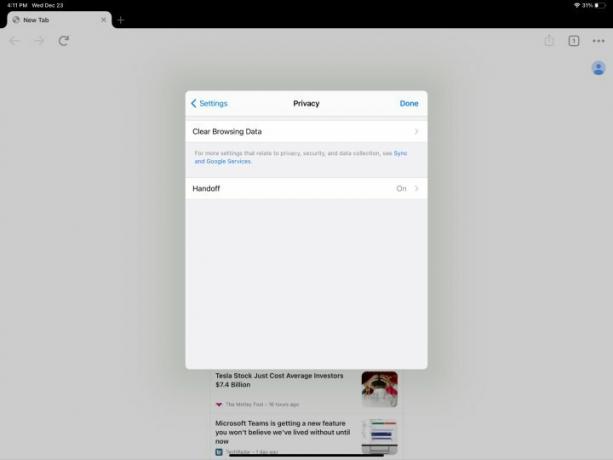

Korak 1: Odprite Chrome. V zgornjem desnem kotu tapnite tri pike.
2. korak: Pomaknite se po spustnem meniju in izberite nastavitve.
3. korak: Pomaknite se navzdol in pojdite na Zasebnost > Počisti podatke brskanja.
4. korak: Izberite časovno obdobje, za katerega želite izbrisati podatke, in se prepričajte Predpomnjene slike in datoteke je izbrana.
5. korak: Tapnite Počisti podatke brskanja. Tapnite Počisti podatke brskanja ponovno za potrditev.
Aplikacija Chrome vam omogoča dober nadzor nad izbiro, kaj točno želite izbrisati. Izberete lahko tudi odstranitev drugih začasnih datotek, kot so piškotki in zgodovina brskanja.
Počistite predpomnilnik iz aplikacij drugih proizvajalcev
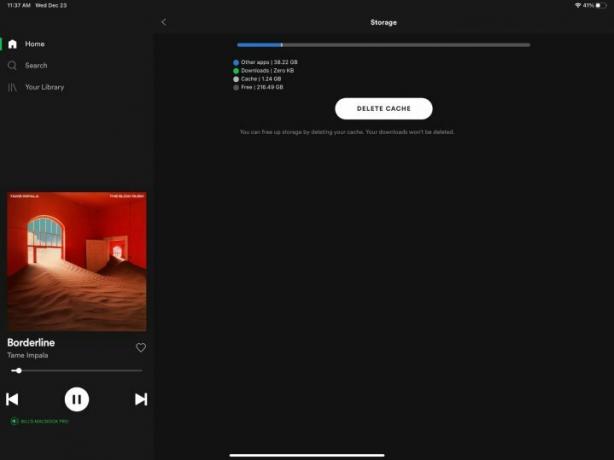
Večinoma boste morali poiskati aplikacijo, iz katere želite izbrisati podatke, in poiskati način za brisanje posameznih datotek predpomnilnika. Eden od načinov za analizo uporabe aplikacij je spodaj Nastavitve > Splošno > Shramba za iPad. Na žalost to ni zanesljiv način za iskanje največjih krivcev. Pravzaprav, če se pomaknete do konca seznama aplikacij, so dejanski podatki sistemskega predpomnilnika večinoma združeni v nejasne drugo kategorijo.
Kot primer smo opazili, da storitev pretakanja, kot je Spotify, shrani več kot 1 GB predpomnjenih datotek. To je velika razlika od skupne velikosti 179 MB, navedene spodaj Nastavitve > Splošno > Shramba za iPad. Zdi se, da razbremenitev aplikacije, ena od možnosti, ki je na voljo v tem razdelku, ne počisti takoj njenih predpomnilniških datotek iz iPada. Ponovno bo iOS te datoteke verjetno samodejno izbrisal, ko ugotovi, da jih sistem ne potrebuje.
Priporočamo, da odprete nastavitve ali profil aplikacije in poiščete nastavitve shranjevanja. Številne aplikacije, ki običajno zavzamejo veliko predpomnilnika, bodo imele možnost, da ga počistijo. Nekateri morda celo nudijo možnost ponastavitve predpomnilnika v meniju z nastavitvami iOS pod Nastavitve > [Ime aplikacije]. Vaša zadnja možnost je, da v celoti izbrišete aplikacijo in jo znova prenesete za nov začetek. To lahko dosežete na dva načina.
Brisanje aplikacije: 1. način
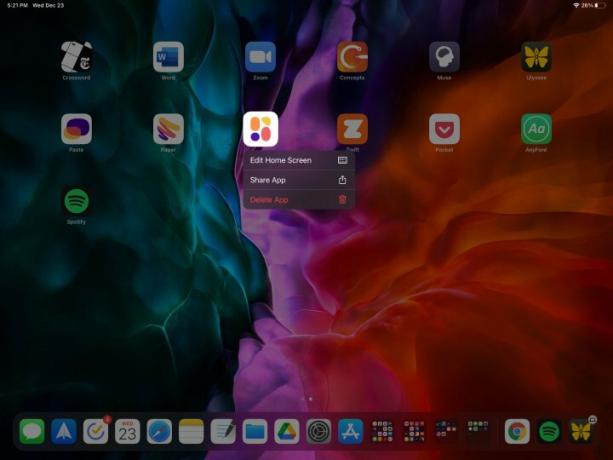
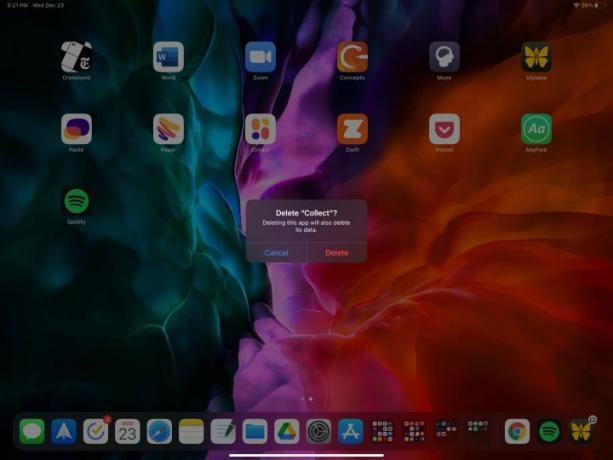
Korak 1: Na začetnem zaslonu dolgo pritisnite ikono aplikacije.
2. korak: Tapnite Izbriši aplikacijo v pojavnem meniju, ki se prikaže. Tapnite Izbriši potrditi.
Brisanje aplikacije: 2. način
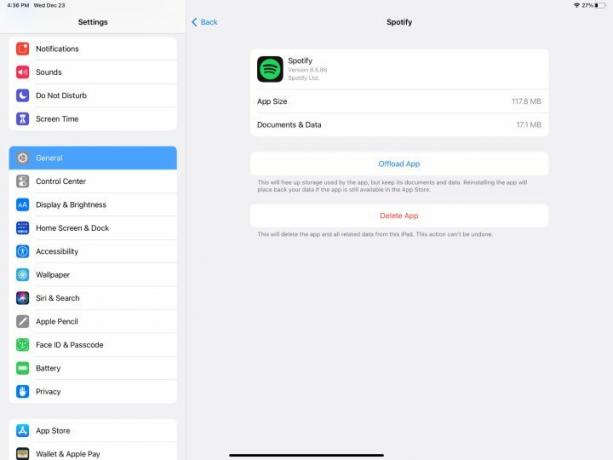
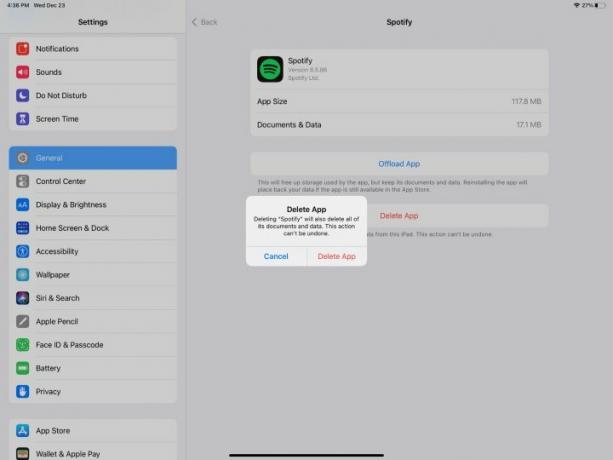
Korak 1: Pojdi do Nastavitve > Splošno > Shramba za iPad. Pomaknite se navzdol po seznamu aplikacij in tapnite tisto, ki jo želite izbrisati.
2. korak: Tapnite Izbriši aplikacijo. Tapnite Izbriši aplikacijo ponovno za potrditev.
Prenesite svoje aplikacije iz trgovine App Store, da dobite novo namestitev. Morda boste opazili, da lahko njihovo prvo nalaganje traja nekoliko dlje kot običajno. Prav tako boste morali znova konfigurirati vse nastavitve, ki ste jih imeli prej.
Priporočila urednikov
- Najboljše ponudbe Apple: MacBooks, AirPods, iPads, iMacs, AirTags in več
- Najboljše aplikacije za zmenke v letu 2023: naših 23 najljubših
- Najboljše ponudbe za iPad Prime Day: zgodnje ponudbe veljajo za vrhunske modele
- Zakaj ne morete uporabljati Apple Pay v Walmartu
- Kako testiramo tablice
Nadgradite svoj življenjski slogDigitalni trendi bralcem pomagajo slediti hitremu svetu tehnologije z vsemi najnovejšimi novicami, zabavnimi ocenami izdelkov, pronicljivimi uvodniki in enkratnimi vpogledi v vsebine.



